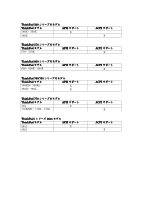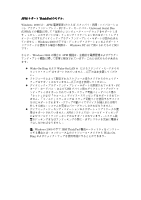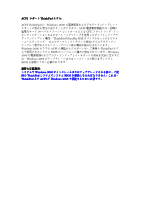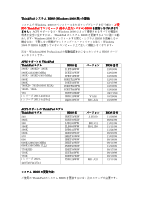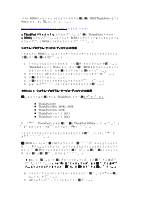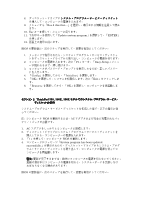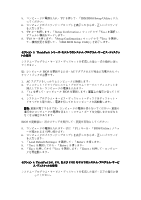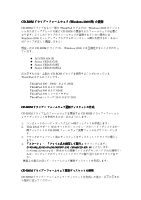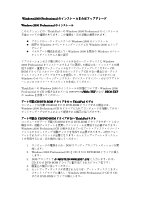Lenovo ThinkPad 380ED Japanese - Windows 2000 Professional Set Up Guide - Page 13
Update system program, ENTER, Easy-Setup, Config, Initialize, Restart, ThinkPad 390, System program
 |
View all Lenovo ThinkPad 380ED manuals
Add to My Manuals
Save this manual to your list of manuals |
Page 13 highlights
8 9 Rea d this first 10. Esc 11 Update system program ENTERʯ 12 BIOS 1 2 F1ʯΩʔΛɺʮEasy-Setup 3 4. ʮConfig Initialize 5. ʮOK Exit ͢ɻ 6. ʮRestart OK ͢ɻ 2: ThinkPad 390、390E、390X BIOS AC 1. AC 2 3. ʮ1 BIOS 4 System program has been updated successfully BIOS
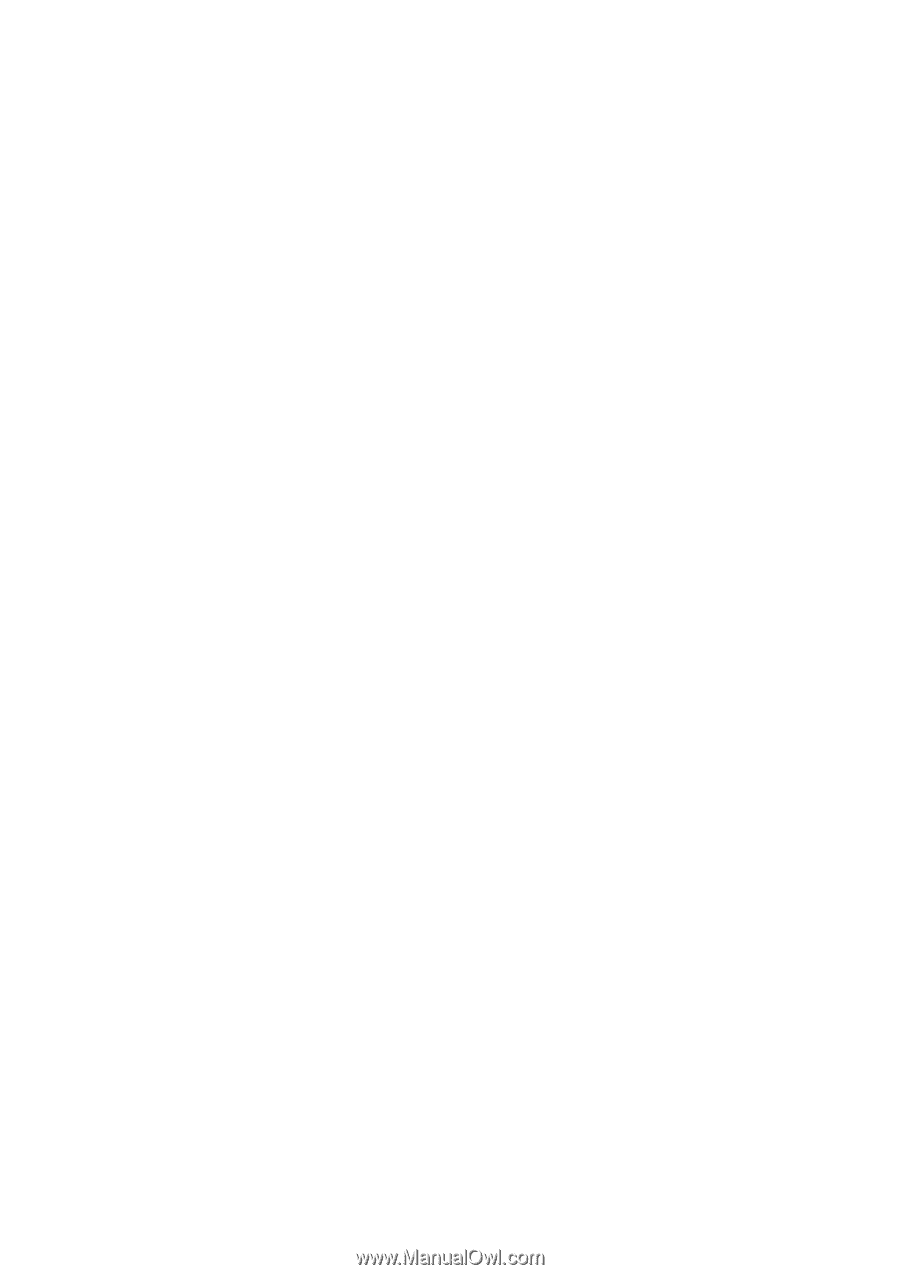
8.
ディスケット・ドライブに
システム
システム
システム
システム・プログラム
・プログラム
・プログラム
・プログラム・サービス
・サービス
・サービス
・サービス・ディスケット
・ディスケット
・ディスケット
・ディスケット
を挿入して、コンピュータの電源を入れます。
9.
メニューから「
Rea d this first...
」を選択し、表示される情報を注意して読み
ます。
10.
Esc
キーを押して、メニューに戻ります。
11.
下矢ķキーを使用して「
Update system program
」を選択して、「
ENTER
」
を押します。
12.
画面上の指示に従います。
BIOS
の更新後に、次のステップを実行して、変更を有効にしてください。
1.
メッセージで指示されたら、システム・プログラム・サービス・ディスケッ
トをディスケット・ドライブから取り出し、コンピュータの電源をĸります。
2.
コンピュータの電源を入れます。次に「
F1
」キーを、「
Easy-Setup
」メニュ
ーが現われるまで、押し続けます。
3.
コンピュータがパスワード・プロンプトを表示したならば、正しいパスワー
ドを入力します。
4.
「
Config
」を選択してから、「
Initialize
」を選択します。
5.
「
OK
」を選択して、システムを初期化します。次に「
Exit
」をクリックしま
す。
6.
「
Restart
」を選択してから、「
OK
」を選択し、コンピュータを再起動しま
す。
セクション
セクション
セクション
セクション
2:
ThinkPad 390
2:
ThinkPad 390
2:
ThinkPad 390
2:
ThinkPad 390
、
390E
390E
390E
390E
、
390X
390X
390X
390X
モデルでのシステム・プログラム・サービス・
モデルでのシステム・プログラム・サービス・
モデルでのシステム・プログラム・サービス・
モデルでのシステム・プログラム・サービス・
ディスケットの使用
ディスケットの使用
ディスケットの使用
ディスケットの使用
システム・プログラム・サービス・ディスケットを作成した後で、以下の指示に従
ってください。
注
:
コンピュータ
BIOS
を更新するには、
AC
アダプタおよび完全にĹ電されたバッ
テリー・パックが必要です。
1.
AC
アダプタをしっかりとコンピュータにĺ続します。
2.
ディスケット・ドライブにシステム・プログラム・サービス・ディスケットを
挿入してから、コンピューターの電源を入れます。
3.
「
1
」を押して、コンピュータ
BIOS
を更新します。
4.
コンピュータにメッセージ「
System program has been updated
successfully.
」が表示されたら、ディスケット・ドライブからシステム・プログ
ラム・サービス・ディスケットを取り出して、コンピュータの電源をĸってコ
ンピュータを再起動します。
Ļļ
Ļļ
Ļļ
Ļļ
:
更新が完了するまでは、Ľ対にコンピュータの電源をĸらないでください。
更新の進行中にコンピュータの電源をĸると、システム・ľードをĿ換しなけ
ればならなくなる場合があります。
BIOS
の更新後に、次のステップを実行して、変更を有効にしてください。